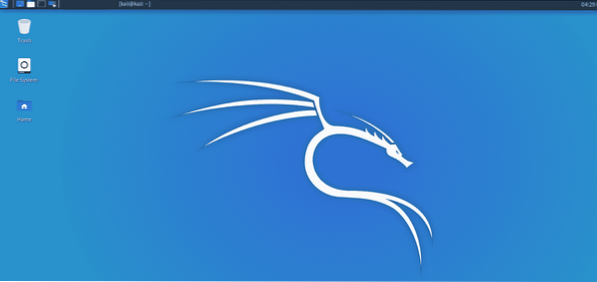
Šiame straipsnyje bus pateikta išsami informacija apie XFCE ir kaip paleisti XFCE „Kali Linux“. „XFCE“ yra senesnis 1966 m. Projektas. „XFCE“ kūrėjas Oliveris Fourdanas pirmą kartą pristatė „XFCE“. Jo idėja buvo sukurti naują „Linux“ versiją, kad ji veiktų darbalaukio aplinkoje. XFCE iš pradžių buvo X santrumpa, kad susidarytų bendra aplinka. OS buvo paremtas tuo metu projektu, vadinamu X formomis, kuris galų gale buvo ankstyvojo XSCE priėmimo pradinis trūkumas, nes X formos turi licenciją, panašią į WPS biurą. Tai nėra visiškai nemokama ir atviro kodo programa, tačiau ją galima nemokamai naudoti asmeniniame kompiuteryje. Kai XFCE pirmą kartą buvo įtrauktas į „Debian“ ir „Red Hat“, jis buvo atmestas. Kadangi tai buvo pagrįsta X forma, tai sukėlė šiek tiek problemų kūrėjui. Oliveris Fourdanas nusprendė grįžti 1999 m. Su XFCE 3 versija, kuri pagaliau pradėjo kilti. XFCE 4 versija yra naujausia išleista versija. „XFCE“ leidžia naudoti visas darbalaukio aplinkoje galimas funkcijas. Tai yra viena geriausių jo savybių.
Dabar mes jums parodysime, kaip atlikti būtinus veiksmus norint įdiegti XFCE ir atnaujinti sistemą.
Pirmiausia, norėdami įdiegti XFCE, turėsite atnaujinti savo sistemą. Tai atnaujins jūsų atpirkimo sandorius ir išspręs, jei iškils kokių nors problemų ar problemų. Norėdami tai padaryti, įveskite šią komandą.
$ sudo apt atnaujinimas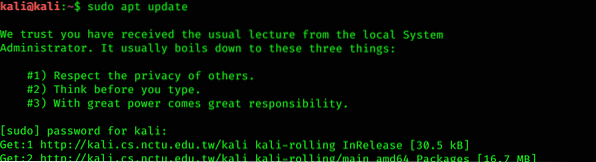
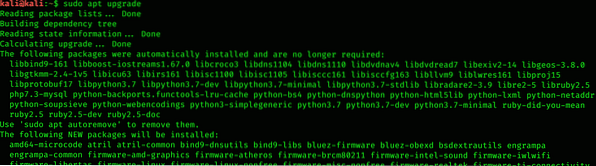
Įdiekite XFCE
Tai yra antras žingsnis norint įdiegti „XFCE“ ir paleisti ją „Kali Linux“. Norėdami įdiegti XFCE, įveskite šią komandą.
$ sudo apt įdiekite xfce4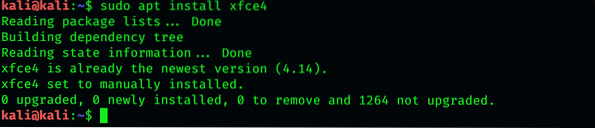
Įdiekite XRDP
„XRDP“ suteikia paprastą nuotolinio darbalaukio patirtį. Jis yra atviro kodo, bet neveikia „Microsoft Windows“.
$ sudo apt įdiekite xrdp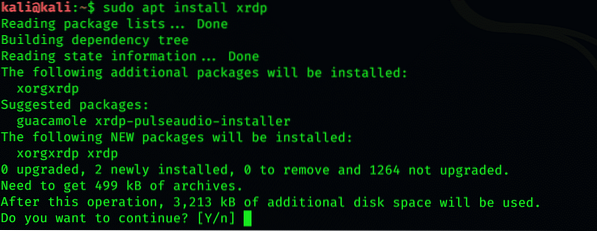
Įdiegę išleiskite šią komandą, kad tęstumėte procedūrą.
$ sudo / etc / init.d / xrdp pradžia
Prisijunkite prie „Kali Linux“
Šiuo tikslu galite naudoti nuotolinio darbalaukio jungtį, paprastai gaunamą su „Windows“. Tada įveskite savo vartotojo vardą ir slaptažodį.
Galima problema
Jei aktyvus 3380, o ne 3389 prievadas, galite susidurti su klaida, sakančia, kad jūsų kompiuteris negali prisijungti prie kitos konsolės.
Pakeiskite prievadą
Pirmiausia atidarykite XRDP konfigūracijos failą ir įveskite šią komandą, kad pakeistumėte prievadą.
$ sudo nano / etc / xrdp / xrdp.ini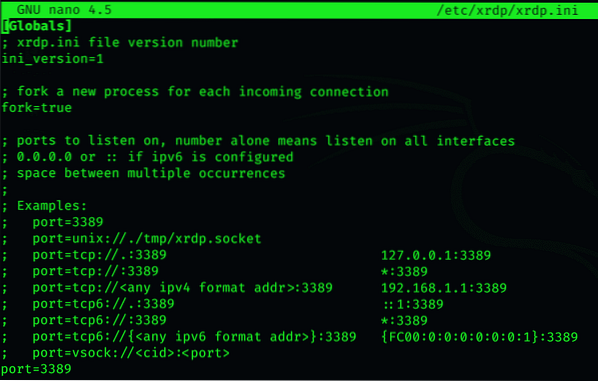
Dabar pakeisdami prievado numerį galite išsaugoti failą.
Iš naujo paleiskite XRDP
Išsaugoję failą, iš naujo paleiskite XRDP. Norėdami iš naujo paleisti XRDP, naudokite šią komandą:
$ sudo / etc / init.d / xrdp paleiskite iš naujo
Tai leis jums lengvai paleisti „Kali Linux“.
Išvada
Šią lengvą, greitą, atviro kodo darbalaukio aplinką lengva naudoti. Taip pat galite pakeisti temą ir pritaikyti XFCE darbalaukio aplinką naudodami „Manjaro“. Taip galite įdiegti įvairias darbalaukio aplinkas savo „Kali“ operacinėje sistemoje ar bet kuriame kitame „Linux“ paskirstyme. Taip pat galite pašalinti darbalaukio aplinką iš savo kompiuterio.
 Phenquestions
Phenquestions


